インスタグラムのインサイトとは、リーチ数やインプレッション数などのさまざまなデータを確認できる機能です。
インサイトから取得したデータを分析することで、インスタグラム運用に活かせることをご存知でしょうか。
本記事ではインスタグラムのインサイトを用いた分析方法や設定方法などを紹介します。
\ テンプレ付き資料! /
今日から真似してすぐに始められます!
関連記事:インスタグラム集客のためのコツ5選!メリットや事例も紹介
インサイトはプロフィールから確認できる
インスタグラムのインサイトはプロフィールから確認できます。
インサイトを確認するためには、アカウントをプロアカウントに変更する必要があります。
プロアカウントへの変更手順は下記を参考にしてください。
- 「プロフィールの編集」から「プロアカウントへ切り替える」をタップ
- カテゴリを選択
- アカウントのタイプを選択
- プロモーションメールについての設定をする
インサイトでフォロー数やリーチ数など詳細な最新の情報がわかる
インスタグラムのインサイトからは、大きく分けて下記の情報が確認できます。
- コンテンツ
- アクティビティ
- オーディエンス
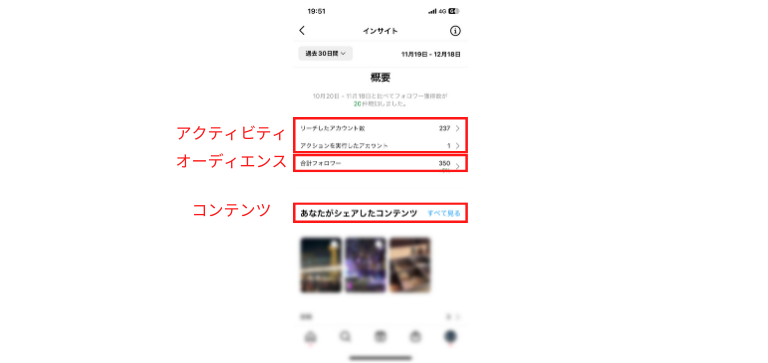
コンテンツでは、フィード投稿とストーリーズのコンテンツに関するさまざまな数値が確認できます。
コンテンツでは、プロアカウントに切り替えた後の全投稿の数値を確認できます。
リーチ数以外にも、いいね数・コメント数・保存数などの情報も確認でき、期間や投稿の種類で絞り込むことも可能です。
アクティビティでは、リーチ数の他にインプレッション数やプロフィールへのアクセス数など、アカウント全体に関する数値の確認ができます。
プロフィールに記載のHPへの流入数の把握も可能です。
最後に、オーディエンスではフォロワーの属性を把握できます。
オーディエンスの機能はフォロワーが100人未満の場合、使用できません。
オーディエンスでは、フォロワーの居住地や性別、年齢層などを確認できます。
それだけでなく、直近1週間のフォロワーの増減を時間帯別や曜日別で確認できる点も非常に便利です。
インサイトを活用した分析方法
ここでは、インサイトを活用した下記の分析方法を紹介します。
- オーディエンス情報を活用してペルソナに沿った投稿を作成
- リーチを確認して適切なハッシュタグを選定
- トップ投稿から反応の良い投稿を分析
インスタグラムの運用では、投稿やユーザーの反応を分析し、次の投稿に活かすことが必須です。
ここで紹介する内容を自社のインスタグラム運用に活かしてみましょう。
オーディエンス情報を活用してペルソナに沿った投稿を作成
インサイトのオーディエンス情報では、フォロワーの居住地や年齢、性別を確認できます。
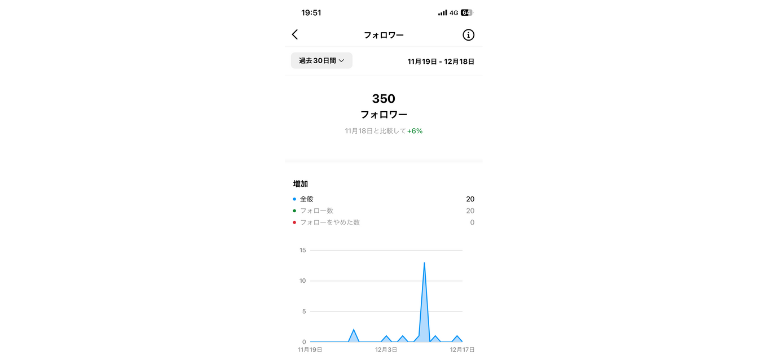
このオーディエンス情報を基に、現在の投稿が想定していたペルソナにリーチしているかを確認できます。
オーディエンスの情報が想定していたペルソナと異なる場合は、投稿の分析やコンテンツの見直しをおこないましょう。
コンテンツの見直しをおこなう際はこまめにオーディエンス情報を確認し、ペルソナとずれている場合は軌道修正する必要があります。
オーディエンス情報ではフォロワーのアクティブな時間帯も把握できるため、時間帯に沿ったコンテンツを意識することも重要です。
リーチを確認して適切なハッシュタグを選定
インサイトで確認できる「リーチ」も非常に重要な指標です。
リーチでは、下記を確認できます。
- リーチ数
- インプレッション数
- プロフィールアクセス数
- ウェブサイトタップ数
- 「メールを送信」のタップ数
- 「電話する」のタップ数
特に、投稿ごとのリーチ数やインプレッション数を確認し、どのハッシュタグを使用した時に数字が伸びているのかを確認しましょう。
ハッシュタグを選定する際は、使用するハッシュタグがどのようなシーンで使用されているのか、ハッシュタグを使用している層はペルソナと乖離していないかを知ることも重要です。
関連記事:【2022年版】インスタで人気のハッシュタグは?フォロワーが増えるかもしれない人気タグのコピペ表付き!
また、インフルエンサーや成功しているキャンペーンで使用されているハッシュタグを使い、その投稿のリーチ数やインプレッション数が実際に伸びたのかを検証することも有効です。
トップ投稿から反応の良い投稿を分析
インスタグラムを運用する際は、トップ投稿から反応の良い投稿を分析することも重要です。
トップ投稿とは、発見タブの検索窓にキーワードを入力した際に表示される投稿を指します。
トップ投稿に表示されることで、リーチ数やインプレッション数を大きく伸ばせます。
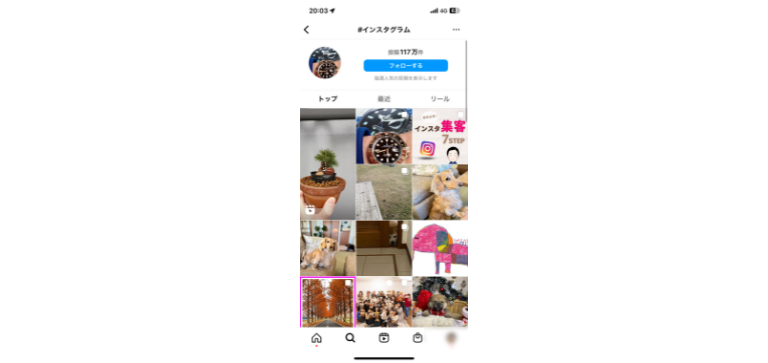
トップ投稿を自分のインスタグラム運用に活かす際は、トップ投稿に表示されている投稿のデザインやコンテンツ、使用しているハッシュタグなどの情報を収集します。
その後、投稿したコンテンツが以前のコンテンツと比べて、リーチ数やインプレッション数、いいねや保存数はどのように変化したか、リーチしているユーザー層に変化はあったかインサイトを用いて確認しましょう。
関連記事:【2023年版】インスタグラムを運用して集客するためのコツ10選!
アプリでのインサイトの設定方法を解説
アプリ上でインサイトの機能を使用するには、下記の手順でプロアカウントへ切り替える必要があります。
- プロフィール画面の「プロフィールを編集」をタップ
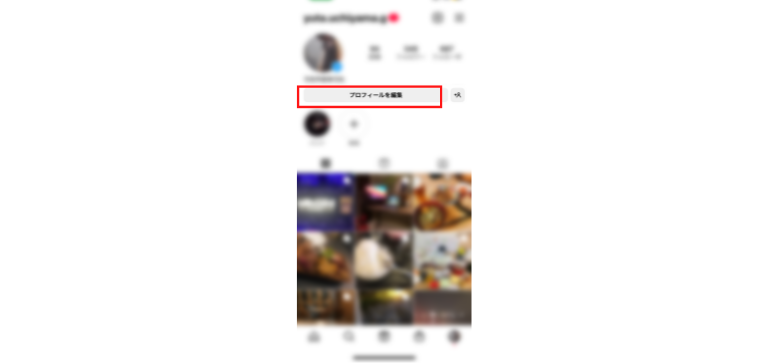
- 「プロアカウントに切り替える」をタップ
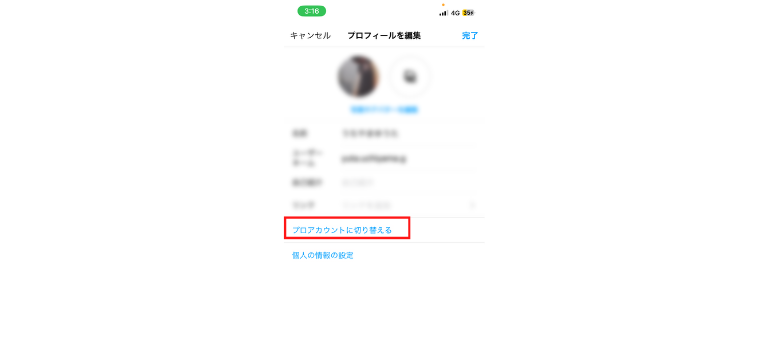
- カテゴリを選択
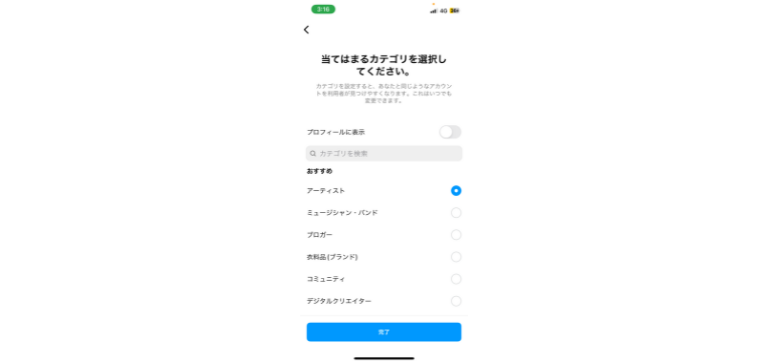
- アカウントの種類を「クリエイター」か「ビジネス」から選ぶ
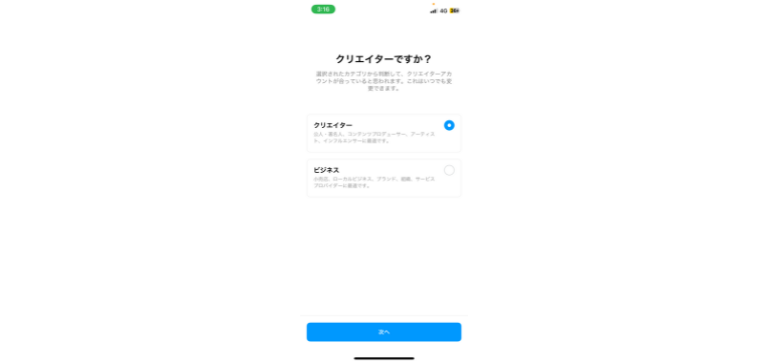
- プロフィールを編集する
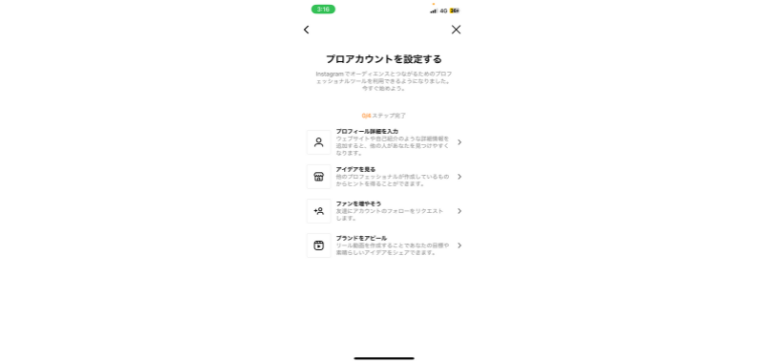
プロアカウントに切り替えると、プロフィール画面に「プロフェッショナルダッシュボード」のボタンが表示されます。
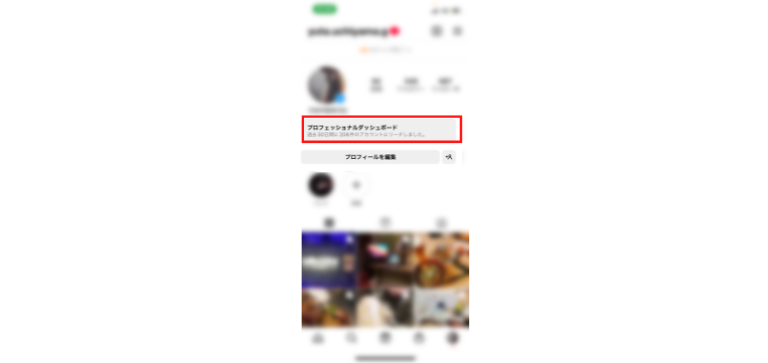
プロアカウントに切り替えることで、プロフィールにあるプロフェッショナルダッシュボードからインサイトの各指標の確認ができます。
インスタグラムのインサイトに関する注意点
インスタグラムのインサイトを利用する際の注意点を3つ、紹介します。
- インサイトはpcからは確認できない
- フォロワーに関するデータはフォロワーが100人以下だと利用不可
- データのダウンロードはできない
インサイトはPCからは確認できない
インスタグラムのインサイトはPCからは確認できません。スマートフォンのアプリ上でのみ確認できます。
PCでの画面では下記のように「プロフィールを編集」と「広告ツール」の2つのボタンしか出てきません。
インスタグラムのインサイトを確認したい場合は、スマートフォンのアプリから確認しましょう。
フォロワーに関するデータはフォロワーが100人以下だと利用不可
インサイトのオーディエンスにあるフォロワーに関するデータは、フォロワーが100人以下だと利用できません。
そのため、オーディエンスを分析したい場合は、フォロワーを最低でも100人のフォロワーを獲得しなければなりません。
継続的にコンテンツを投稿し、まずは100人のフォロワーを獲得することに注力しましょう。
データのダウンロードはできない
インサイトのデータはエクセルやcsvなどにダウンロードできません。
また、閲覧期間も限られており、フォロワーやリーチに関するデータは過去90日、各コンテンツのインサイトは過去2年に制限されています。
そのため、インサイトの分析をエクセル等でおこなう場合は転記してまとめる必要があります。
まとめ
インスタグラムのインサイト機能を使うことで、さまざまなデータを得られます。
インサイトではフォロワーの属性や、リーチ数やインプレッション数などの細かい数値を確認できます。
これらのインサイトで得たさまざまなデータを分析することで、改善すべき点がわかったり、KPIを設定できたりします。
ぜひ、インサイトを活用して、今後のインスタグラム運用に活かしましょう。











